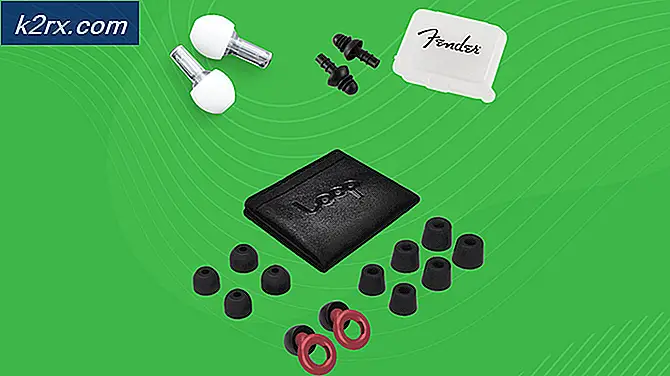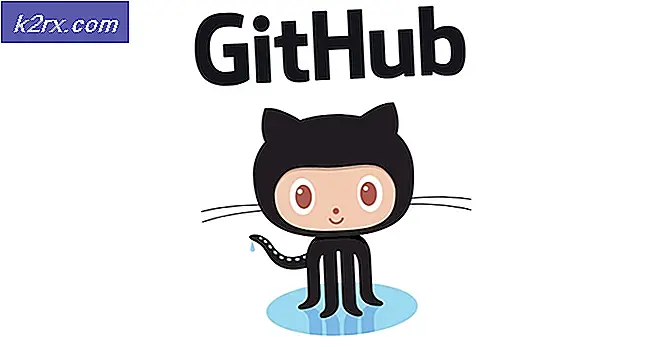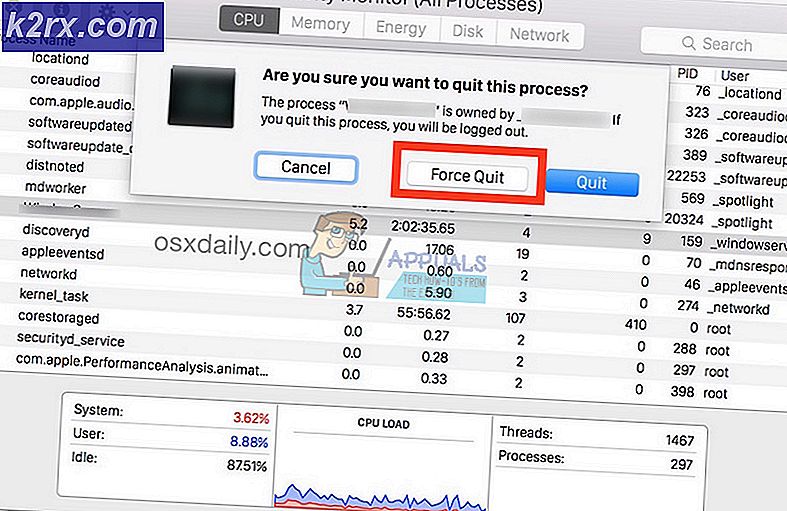Köklü Android Telefon Unroot Nasıl
Android telefonunuzu köklendirme, aslında cihazınızda yönetici olmanızı sağlar. Telefonunuzun köklenmesi, cihazı ve yazılımını daha kapsamlı bir şekilde kontrol edebileceğiniz anlamına gelir. Android'in nasıl çalıştığına karar verdiyseniz, yalnızca çok fazla sayıda ek ayar sağlanacaktır.
Cihazınızı kaldırdığınızda, bu işlemi esas olarak tersine çevirmiş olursunuz. Bu, telefonunuzun varsayılan ayarlarına geri döneceği anlamına gelir ve aynı zamanda rootlu cihazlarda erişilemeyen uygulamalara erişebileceğiniz anlamına da gelir. Pokemon GO, yalnızca kökten kaldırılmamış telefonlarda çalışan bir uygulamanın popüler bir örneğidir.
Cihazınızdaki köklendirme işlemini tersine çevirip Google Play Store'daki tüm uygulamalarla çalışan standart bir cihaza geri dönmenin iki basit yolu vardır.
ES Dosya Gezgini'ni Kullanma
Cihazınızı kaldırmanın ilk popüler yolu ES Dosya Gezgini adlı bir uygulama kullanıyor. Bu, dokümanlarınızı ve verilerinizi Android cihazınızda keşfetmeyi kolaylaştırmak için tasarlanmış bir uygulama olmasına rağmen, cihazınızı bilgisayarınıza takmadan cihazınızı çıkarmanıza olanak veren basit bir hile vardır.
- İndir
İlk adım, resmi ES Dosya Gezgini uygulamasının Google Play Store'dan indirilmesi ve indirme ve yükleme tamamlandıktan sonra açılması.
- Araçlar
Şimdi, 'Root Explorer'ı açma seçeneğinin verileceği' Araçlar 'seçeneğini kaydırmanız gerekecek. Açın ve menü sizden istediğinde kök ayrıcalıkları verin.
- Ana ekran
Cihazınızdaki kök klasörü bulabileceğiniz ana ekrana geri dönün. Klasör 'Kök Klasör' olmayacak, ancak bunun yerine '/' olarak görünecektir. '/' Düğmesine dokunun ve köklendirme işlemiyle ilgili dosyaları içeren kök klasöre yönlendirilirsiniz.
- Çöp Kutusu
Kök klasörde 'Sistem'i arayın. Dokunun ve sonra 'Bin' tuşuna basın.
PRO TIP: Sorun bilgisayarınız veya dizüstü bilgisayar / dizüstü bilgisayar ile yapılmışsa, depoları tarayabilen ve bozuk ve eksik dosyaları değiştirebilen Reimage Plus Yazılımı'nı kullanmayı denemeniz gerekir. Bu, çoğu durumda, sorunun sistem bozulmasından kaynaklandığı yerlerde çalışır. Reimage Plus'ı tıklayarak buraya tıklayarak indirebilirsiniz.- Busybox
Bu klasörde 'Busybox' ve 'Su' dosyalarını bulacaksınız. Bu dosyaların ikisini de silin. Bazı durumlarda, bu dosyaları bulamayacaksınız. Bu durumda, bir sonraki adıma geçin.
- Uygulama
'/' Klasörüne bir adım geri gidin ve 'Uygulama'yı seçin. Burada, daha önce onları silmediyseniz, Busybox ve Su dosyalarını bulacaksınız. Ayrıca 'Superuser.apk' adında bir dosya bulacaksınız. Bu dosyayı sil. Bu, telefonun köklenmesi için gerekli olan dosyaları esas olarak kaldıracak, yani cihazınızı yeniden başlattığınızda, orijinal ayarlarına geri dönecektir.
- Tekrar başlat
Son olarak, cihazınızı yeniden başlatın. Açıldığında, cihazın çıkarılmamış olduğunu ve normal olarak kullanılabileceğini bulmalısınız.
SuperSU Kullanımı
SuperSU, telefonunuzu unrooting için özel olarak tasarlanmış bir Android uygulamasıdır. Google Play Store'a gidin ve 'SuperSU' araması yapın. İndir ve yükle ve oradan cihazınızı sökmek için bu basit talimatları izleyin.
- Ayarları aç
Uygulamada, uygulamayı ve telefonunuzun kontrol edilmesi için geniş bir seçenek yelpazesi vereceğiniz 'Ayarlar' sekmesine gidin.
- Tam Unroot
Ayarlar sayfasında 'Tam Unroot'u okuyan bir seçenek görürsünüz. Bu seçenekleri seçin ve ahizenizi tamamen sökmek istediğinizi onaylayın. Yapmak istediğiniz buysa, sadece 'Devam' düğmesine dokunun ve işlem başlayacaktır.
- Kapat
Bunu yaptıktan sonra, uygulama otomatik olarak kapanacaktır. Bu, düştüğü anlamına gelmez, ancak süreci başlattığı anlamına gelir. Artık tek yapmanız gereken, daha fazla ayar değiştirmeden cihazınızı yeniden başlatmanız.
- Kaldırma
Telefonunuz yeniden başlatmayı tamamladıktan ve yeniden başlatıldıktan sonra, SuperSU uygulamasını kaldırın ve işlem tamamlandı. Daha fazla bir şey yapman gerekmeyecek.
PRO TIP: Sorun bilgisayarınız veya dizüstü bilgisayar / dizüstü bilgisayar ile yapılmışsa, depoları tarayabilen ve bozuk ve eksik dosyaları değiştirebilen Reimage Plus Yazılımı'nı kullanmayı denemeniz gerekir. Bu, çoğu durumda, sorunun sistem bozulmasından kaynaklandığı yerlerde çalışır. Reimage Plus'ı tıklayarak buraya tıklayarak indirebilirsiniz.